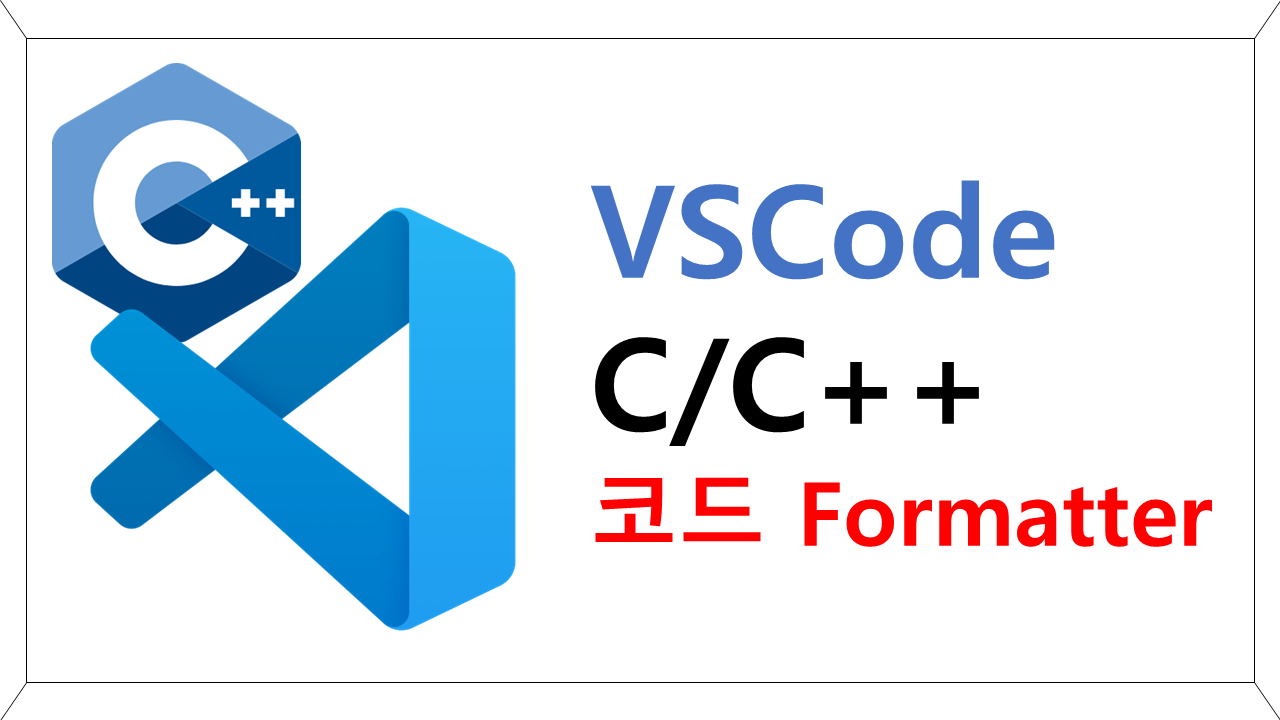
Table of Contents
들어가며
오늘은 VSCode에서 C++을 개발할 때, 자동으로 코드 포맷팅을 하도록 설정하는 방법을 배워보도록 하자.
1.VSCode에서 User Preference 세팅(settings.json) 열기
VSCode를 실행한 뒤 Ctrl + Shift + p 를 눌러 팔레트를 열어주고,

Preferences: Open User Settings (JSON)을 검색해서 선택해주면
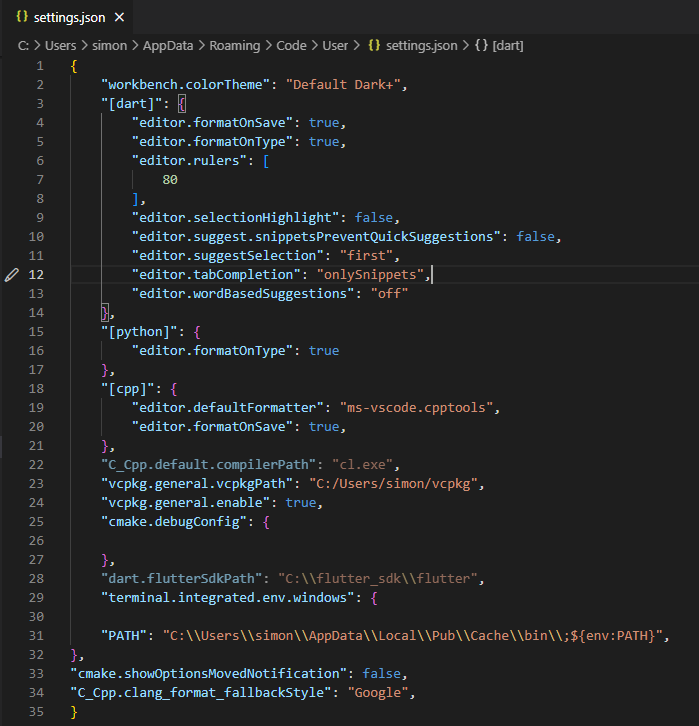
이렇게 settings.json 파일이 등장한다.
이 파일은 내가 VSCode 에디터를 쓰는데 어떤 설정을 사용할 것인지 전부 작성되어 있는 Json 형식의 파일이다.
2.CPP Formatter 관련한 인수 작성해주기
이 파일에 이제 CPP 포매팅 관련한 인수를 작성해보자.
“[cpp]”: {
“editor.formatOnSave”: true,
},
“C_Cpp.clang_format_fallbackStyle”: “Google”,
작성해야 할 인수는 위 2가지다.
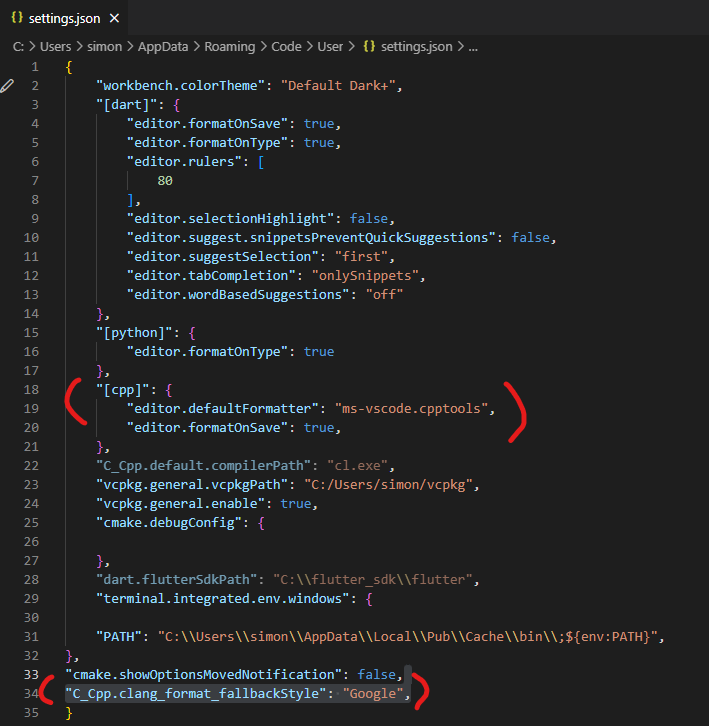
이처럼 작성해주면 된다. C_Cpp.clang_format_fallbackStyle 는 에디터 전체 옵션이라 [cpp] 내부에 말고 최상단에 빼두어야 함.
순서대로 인수를 설명하자면, editor.formatOnSave는 파일 저장 시 자동으로 포매팅 한다는 것, C_Cpp.clang_format_fallbackStyle는 포매팅 스탠다드를 지정해준다는 것.

인수로 설정가능한 것은 Google 뿐 아니라 Visual Studio, LLVM, Chromium, Mozilla, WebKit, Microsoft, GNU 등이 있다.
3.Now Just Code!
이제 그냥 코딩하면 된다.
Ctrl + s를 통해 코드를 저장할 때 마다 정해진 코딩 스탠다드로 코드가 포매팅이 되는 것을 볼 수 있다.
LLVM Coding Standards — LLVM 18.0.0git documentation
이참에 코딩 스탠다드가 무엇인지 왜 지켜야하는지 여러 best practice들을 둘러보는 것도 좋겠다.
소감 : 아… 코드 쓰기 불편해
나는 평소에도 가독성과 코딩 스탠다드 변태로 내가 읽기 쉬운 코드를 만들자는 신념 하에 최대한 모든 코드를 정해진 규칙대로 작성하고 있는데…(그래도 잘 안지켜지는 건 나만 그래?ㅜㅜ)
계속 코드를 작성하다보면 이 코딩 스탠다드에 따라 코드를 작성하는 거 조차도 상당한 에너지가 들어간다.
그러던 중 최근에는 VSCode로 플러터 개발을 했었는데, 여기서 쓰이는 구글 Dart 코드 포매터가 너무 신세계였고, 쓰다보니 익숙해져 버렸다.
그냥 대충 코드를 작성하고, 저장만 하면 정해진 코딩 스탠다드에 맞춰 내 코드가 전부 포매팅 된다.
원래부터도 C++ 코드 작성 시, 구글과 마이크로소프트의 코딩 스탠다드 가이드에 큰 귀감을 얻어(+포프) 활용하고 있었는데 이를 좀 자동으로 해줄 수 없나? 라는 생각이 들었는데 있더라.
진작에 좀 쓸 걸…

답글 남기기
댓글을 달기 위해서는 로그인해야합니다.